win7开机提速方法 win7开机怎么加速
更新时间:2021-01-04 11:11:02作者:zhong
电脑使用的越久,文件也就会越多,就会导致电脑开机慢,但是也有其他的原因导致开机慢,我们只是情况文件是不行的,需要关闭一些不常用的服务或者是调整系统配置,那么在win7系统里开机怎么加速呢,下面小编给大家分享win7开机提速的方法。
推荐系统:win7旗舰版
解决方法:
1、依次点击【开始】-----【运行】----输入[msconfig]-----【确定】。
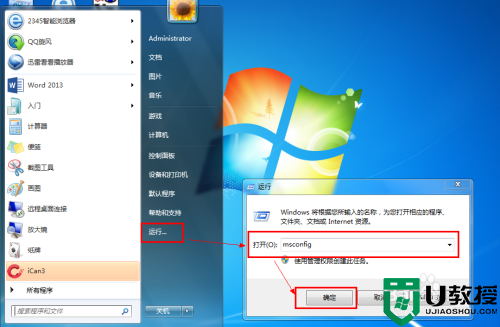
2、进入【系统配置】对话框。
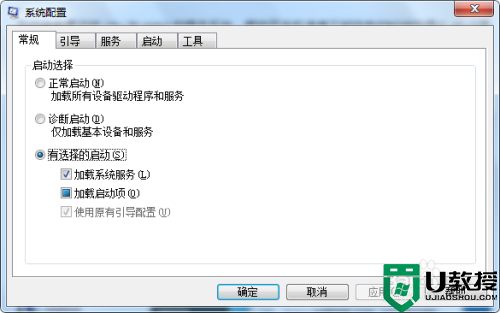
3、【系统配置】对话框----点击【引导】。
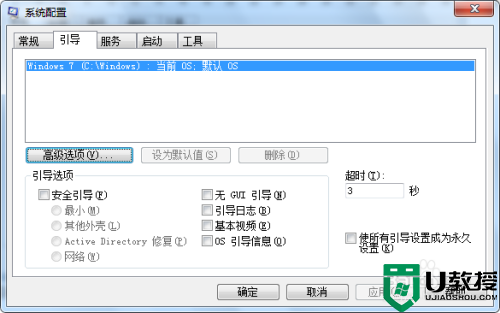
4、点击【高级选项】按钮进入【引导高级选项】就可以看到【处理器数量】。
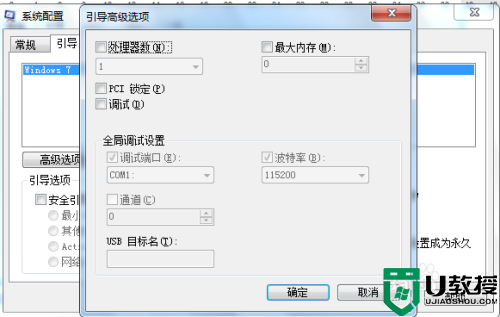
5、勾选【处理器数量】下方的下拉框可以选择处理器的个数。建议选两个以上。
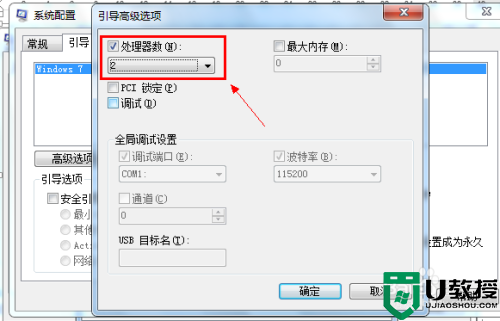
6、 确定后看看电脑开机和关机的速度有没有提升。
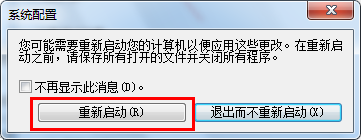
以上就是win7开机提速的方法,要是觉得自己电脑开机速度很慢的话,可以按上面的方法来进行加速。
win7开机提速方法 win7开机怎么加速相关教程
- win7怎么优化开机速度 如何让win7系统开机速度加快
- w7笔记本如何提高开机速度 win7加快电脑开机速度的方法
- Win7硬件加速在哪?Win7开启硬件加速的方法
- Win7硬件加速在哪?Win7开启硬件加速的方法
- Win7硬件加速在哪?Win7开启硬件加速的方法
- Win7开机加速策略(一):序言和开机原理
- Win7硬件加速在哪?Win7开启硬件加速的方法
- Win7开机加速策略(一):序言和开机原理
- win7启动硬件加速方法 win7如何开启系统显卡硬件加速
- Win7开机加速策略(一):序言和开机原理
- Win11怎么用U盘安装 Win11系统U盘安装教程
- Win10如何删除登录账号 Win10删除登录账号的方法
- win7系统分区教程
- win7共享打印机用户名和密码每次都要输入怎么办
- Win7连接不上网络错误代码651
- Win7防火墙提示“错误3:系统找不到指定路径”的解决措施
热门推荐
win7系统教程推荐
- 1 win7电脑定时开机怎么设置 win7系统设置定时开机方法
- 2 win7玩魔兽争霸3提示内存不足解决方法
- 3 最新可用的win7专业版激活码 win7专业版永久激活码合集2022
- 4 星际争霸win7全屏设置方法 星际争霸如何全屏win7
- 5 星际争霸win7打不开怎么回事 win7星际争霸无法启动如何处理
- 6 win7电脑截屏的快捷键是什么 win7电脑怎样截屏快捷键
- 7 win7怎么更改屏幕亮度 win7改屏幕亮度设置方法
- 8 win7管理员账户被停用怎么办 win7管理员账户被停用如何解决
- 9 win7如何清理c盘空间不影响系统 win7怎么清理c盘空间而不影响正常使用
- 10 win7显示内存不足怎么解决 win7经常显示内存不足怎么办

